วิธีการเปิดใช้งานการรับรองความถูกต้องแบบสองปัจจัยหนึ่งในบัญชี Google ของคุณ

อย่างไรก็ตามต้องเริ่มแอพก่อนเสมอการพิมพ์รหัสอาจเป็นเรื่องที่น่ารำคาญโดยเฉพาะอย่างยิ่งหากคุณใช้อุปกรณ์ที่ใช้ร่วมกันอยู่เสมอซึ่งแปลได้ว่าต้องทำตามขั้นตอนทุกวัน
Google คงคิดแบบเดียวกันเมื่อได้ตัดสินใจเสนอสิ่งที่เรียกว่า One-Tap Two Step Verification กล่าวคือคุณเพียงแค่แตะใช่ในข้อความแจ้งที่ปรากฏบนโทรศัพท์ของคุณเมื่อคุณพยายามเข้าสู่ระบบเท่านี้คุณก็พร้อมที่จะไปแล้ว
ก่อนที่เราจะดูว่าคุณลักษณะนี้เปิดใช้งานอย่างไรโปรดดูคำแนะนำของเราเกี่ยวกับการรับรองความถูกต้องด้วยสองปัจจัย:
- บทสรุปการตรวจสอบสิทธิ์ Google Two Factor
- การตรวจสอบสิทธิ์แบบสองชั้นของ Google Apps
- การรับรองความถูกต้องของ Facebook Two Factor
- Dropbox Two Step Verification
- Microsoft Two Step Verification
- LastPass การตรวจสอบสองปัจจัย
ตอนนี้สิ่งสำคัญคือต้องทราบว่าจะมีการแจ้งเตือนทำงานได้ทั้งบน iPhone และ iPad รวมถึง Android สำหรับอุปกรณ์ Apple คุณจะต้องติดตั้งแอป Google ในขณะที่สำหรับอุปกรณ์ Android บริการ Google Play ล่าสุดควรเพียงพอ
ฉันจะทำตามขั้นตอนสำหรับ Android แต่กระบวนการนี้จะเหมือนกันใน iOS
ในการเริ่มต้นสิ่งต่างๆก่อนอื่นคุณต้องเปิดการยืนยันแบบ 2 ขั้นตอน (หากคุณเปิดใช้งานไว้แล้วคุณสามารถข้ามส่วนแรกนี้ได้) คุณสามารถทำได้ตามที่อยู่นี้ (คุณจะต้องลงชื่อเข้าใช้บัญชี Google ของคุณ) คลิกเริ่มต้นระบบอาจขอให้คุณป้อนรหัสผ่านอีกครั้ง
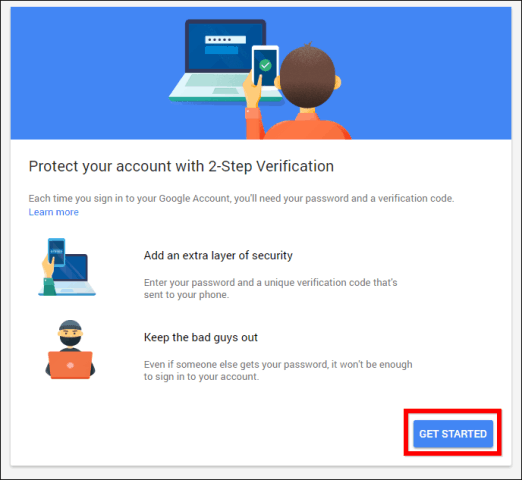
คุณจะถูกถามว่าคุณต้องการใช้หมายเลขอะไร
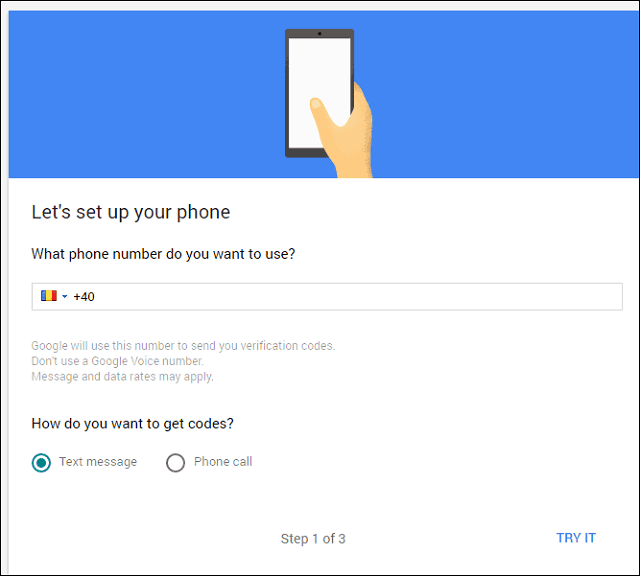
หลังจากที่คุณเลือกว่าคุณต้องการรับรหัสทางข้อความหรือทางโทรศัพท์ระบบจะขอให้คุณป้อนรหัสดังกล่าว
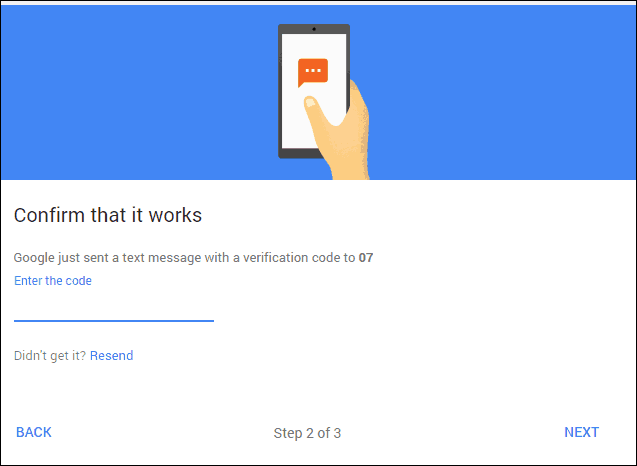
หากถูกต้องคุณจะเปิดใช้งานการยืนยันแบบ 2 ขั้นตอนได้
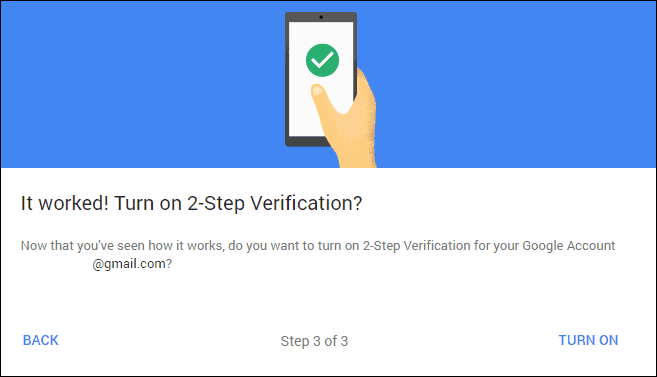
เมื่อเสร็จแล้วให้เลื่อนไปที่ Google จนสุดแจ้งในหน้าเฉพาะ (หน้าที่แสดงเมื่อคุณเปิดใช้งานมาตรการรักษาความปลอดภัย) คลิกเพิ่มโทรศัพท์จากนั้นเริ่มต้นใช้งาน เมื่อคุณเพิ่มโทรศัพท์แล้วคุณสามารถกลับมาที่นี่และเพิ่มได้อีกหากจำเป็น
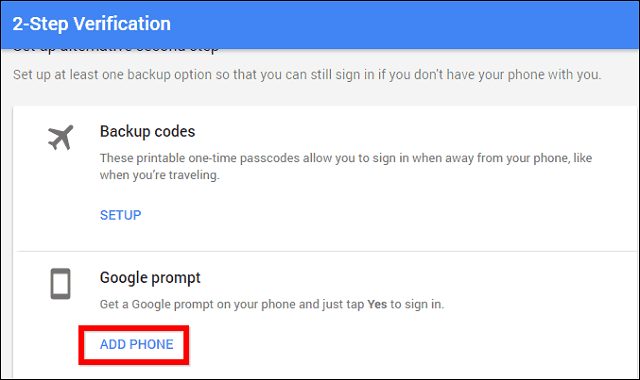
เลือกโทรศัพท์ของคุณจากรายการ (หากคุณมีมากกว่าหนึ่งเครื่องในบัญชี Google ของคุณ) จำเป็นต้องมีการล็อกหน้าจอเท่านั้น - หน้านี้จะบอกคุณว่าทำได้หรือไม่
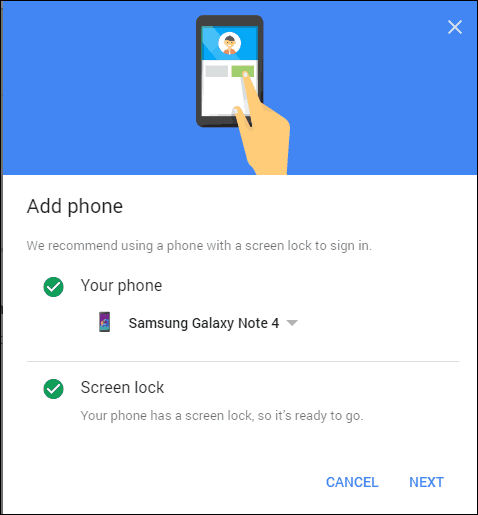
เมื่อคุณคลิกถัดไปหน้าต่างนี้จะปรากฏขึ้น คลิกลอง
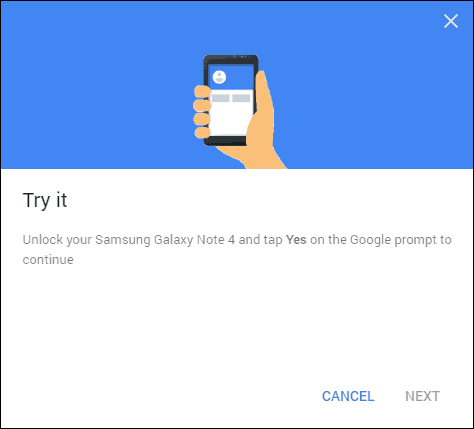
ข้อความแจ้งด้านล่างจะปรากฏบนโทรศัพท์ เมื่อคุณแตะใช่คุณก็พร้อมแล้ว ข้อความแจ้งเดียวกันจะปรากฏขึ้นทุกครั้งที่คุณลงชื่อเข้าใช้จากอุปกรณ์เครื่องใหม่
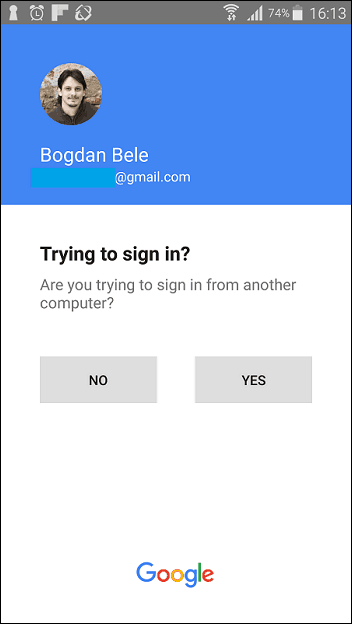
แน่นอนคุณสามารถเลือกที่จะข้ามสิ่งนี้สำหรับอุปกรณ์ที่คุณเชื่อถือได้ เพียงทำเครื่องหมายในช่องข้างอย่าถามอีกบนคอมพิวเตอร์เครื่องนี้
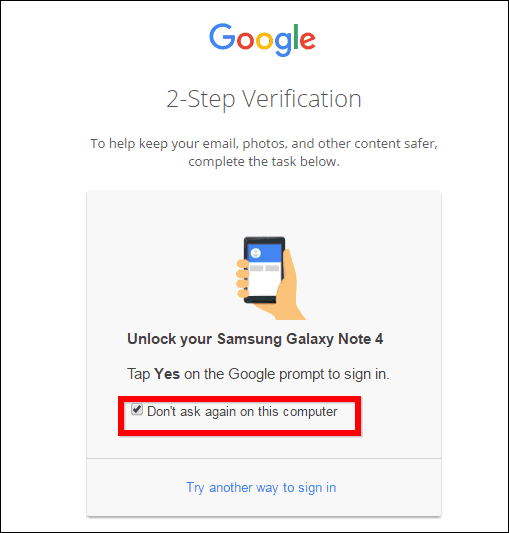
ฉันเชื่อว่านี่เป็นวิธีการตรวจสอบสิทธิ์แบบสองปัจจัยที่ง่ายที่สุดและ Google ก็ทำได้อย่างยอดเยี่ยมในการนำไปใช้










ทิ้งข้อความไว้